يمكنك إنشاء رسم تخطيطي لفئة UML لإظهار طريقة عرض ثابتة لفئات النظام وسماتها وأساليبها والعلاقات بين العناصر. يقدم نظرة عامة على التطبيق.
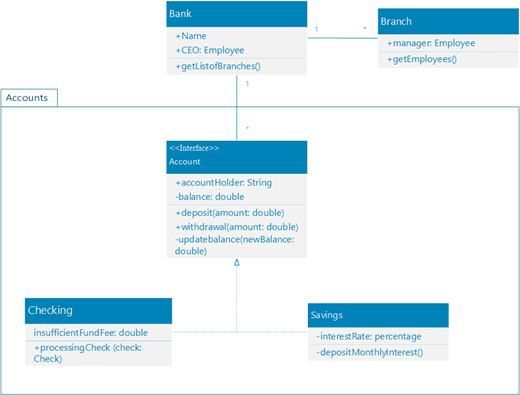
عند بدء رسم تخطيطي جديد للفئة، يظهر استنسل فئة UML ، جنبا إلى جنب مع الأشكال التي تتوافق مع معيار UML 2.5.
(تتضمن إصدارات Professional من Visio دعما للرسم التخطيطي والاستنسل لفئة UML، ولكن الإصدارات القياسية لا تتضمن ذلك.)
-
ابدأ استخدام Visio. أو إذا كان لديك ملف مفتوح بالفعل، فانقر فوق ملف > جديد.
-
في مربع البحث، اكتب فئة UML.
-
حدد الرسم التخطيطي لفئة UML .
-
في مربع الحوار، حدد القالب الفارغ أو أحد الرسومات التخطيطية الثلاثة للمبتدئين. (يتم عرض وصف لكل واحد على اليمين عند تحديده.) ثم حدد إما وحدات القياس أو وحدات الولايات المتحدة.
-
حدد إنشاء.
-
يتم فتح الرسم التخطيطي. يجب أن تشاهد نافذة الأشكال بجوار الرسم التخطيطي. إذا لم تتمكن من رؤيتها، فانتقل إلى عرض > أجزاء المهام وتأكد من تحديد الأشكال . إذا كنت لا تزال لا ترى ذلك، فانقر فوق الزر توسيع نافذة الأشكال على اليسار.
-
في علامة التبويب عرض ، تأكد من تحديد خانة الاختيار بجوار نقاط الاتصال . يؤدي هذا الخيار إلى ظهور نقاط الاتصال عند بدء توصيل الأشكال.
-
الآن، اسحب الأشكال التي تريد تضمينها في الرسم التخطيطي من نافذة الأشكال إلى الصفحة. لإعادة تسمية التسميات النصية، انقر نقرا مزدوجا فوق التسميات.
-
لإضافة المزيد من الأعضاء إلى شكل الفئة أو التعداد أو الواجهة، اسحب شكل العضو من لوحة الشكل إلى الشكل المعني. يمكنك أيضا إضافة عضو جديد بالنقر بزر الماوس الأيمن فوق عضو موجود واختيار خيار إدراج عضو.
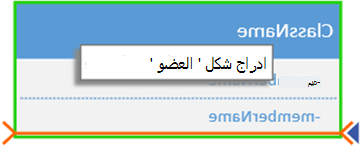
-
قم بتوصيل شكلين بموصلات UML لتمثيل العلاقات بين الأشكال. لتغيير أنواع العلاقات، انقر بزر الماوس الأيمن فوق الموصل. اختر العلاقة المطلوبة من القائمة تعيين نوع الموصل .
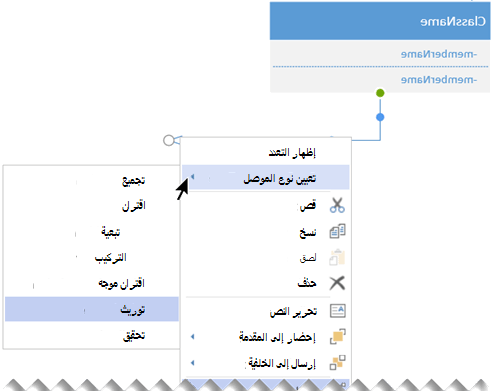
-
يمكنك تغيير حجم شكل فئة أو تعداد أو واجهة بالنقر فوق رأس الشكل لتحديده ثم تحريك نقطة التحكم الصفراء (على الحافة اليسرى للشكل) لليمين أو لليسار لتقليل عرض الشكل أو زيادته.
-
أضف حقول المعلمات والقوالب النمطية إلى أشكال الفئة عن طريق تحديد الشكل والنقر بزر الماوس الأيمن واختيار الخيار المقابل من القائمة المنبثقة.
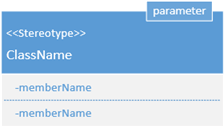
أولا، يمكنك إنشاء رسم تخطيطي وإضافة استنسل فئة UML يحتوي على أشكال تتوافق مع معيار UML 2.5.
ملاحظة: يتطلب إنشاء رسومات UML التخطيطية وتحريرها على Visio للويبترخيص Visio (النظام 1) أو Visio (النظام 2)، والذي يتم شراؤه بشكل منفصل عن Microsoft 365. لمزيد من المعلومات، اتصل بمسؤول Microsoft 365. إذا قام المسؤول بتشغيل "شراء الخدمة الذاتية"، يمكنك شراء ترخيص ل Visio بنفسك. لمزيد من التفاصيل، راجع الأسئلة المتداولة حول شراء الخدمة الذاتية.
-
افتح Visio للويب.
-
بالقرب من الزاوية العلوية اليسرى من الصفحة، حدد المزيد من القوالب.
-
في المعرض، مرر لأسفل إلى صف فئة UML ، في منتصف الصفحة تقريبا.
يمثل العنصر الأول في الصف قالب فارغ بالإضافة إلى الاستنسل المصاحب. العناصر الأخرى في الصف هي نماذج من الرسومات التخطيطية التي تم رسم بعض الأشكال بالفعل لمساعدتك على البدء بسرعة.
-
انقر فوق أي عنصر لمشاهدة معاينة أكبر.
-
عندما تعثر على الرسم التخطيطي الذي تريد استخدامه، انقر فوق الزر إنشاء الخاص به.
يتم فتح الرسم التخطيطي الجديد، مع الاستنسل ذي الصلة، في المستعرض الخاص بك. أنت جاهز لبدء رسم الرسم التخطيطي.
-
الآن، اسحب الأشكال التي تريد تضمينها في الرسم التخطيطي من نافذة الأشكال إلى الصفحة. لإعادة تسمية التسميات النصية، انقر نقرا مزدوجا فوق التسميات.
-
لإضافة المزيد من الأعضاء إلى شكل الفئة أو التعداد أو الواجهة، اسحب شكل العضو من لوحة الشكل إلى الشكل المعني. يمكنك أيضا إضافة عضو جديد بالنقر بزر الماوس الأيمن فوق عضو موجود واختيار خيار إدراج عضو.
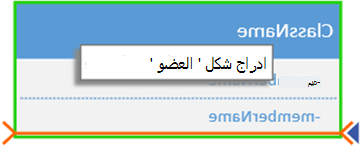
-
قم بتوصيل شكلين بموصلات UML لتمثيل العلاقات بين الأشكال. لتغيير أنواع العلاقات، انقر بزر الماوس الأيمن فوق الموصل. اختر العلاقة المطلوبة من القائمة تعيين نوع الموصل .
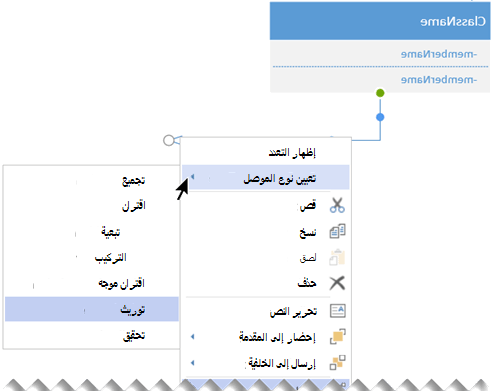
-
يمكنك تغيير حجم شكل فئة أو تعداد أو واجهة بالنقر فوق رأس الشكل لتحديده ثم تحريك نقطة التحكم الصفراء (على الحافة اليسرى للشكل) لليمين أو لليسار لتقليل عرض الشكل أو زيادته.
-
أضف حقول المعلمات والقوالب النمطية إلى أشكال الفئة عن طريق تحديد الشكل والنقر بزر الماوس الأيمن واختيار الخيار المقابل من القائمة المنبثقة.
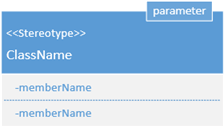
تلميحات لإنشاء رسم تخطيطي للفئة
-
تحديد كل عنصر وعلاقاته.
-
حدد بوضوح ما هي كل فئة مسؤولة عنه.
-
لا تقم بتضمين خصائص غير ضرورية في الرسم التخطيطي قد تجعله معقدا للغاية.
تدوين الفئة
|
الرمز |
المعنى |
|---|---|
|
- |
السمة أو العملية خاصة. |
|
+ |
السمة أو العملية عامة. |










